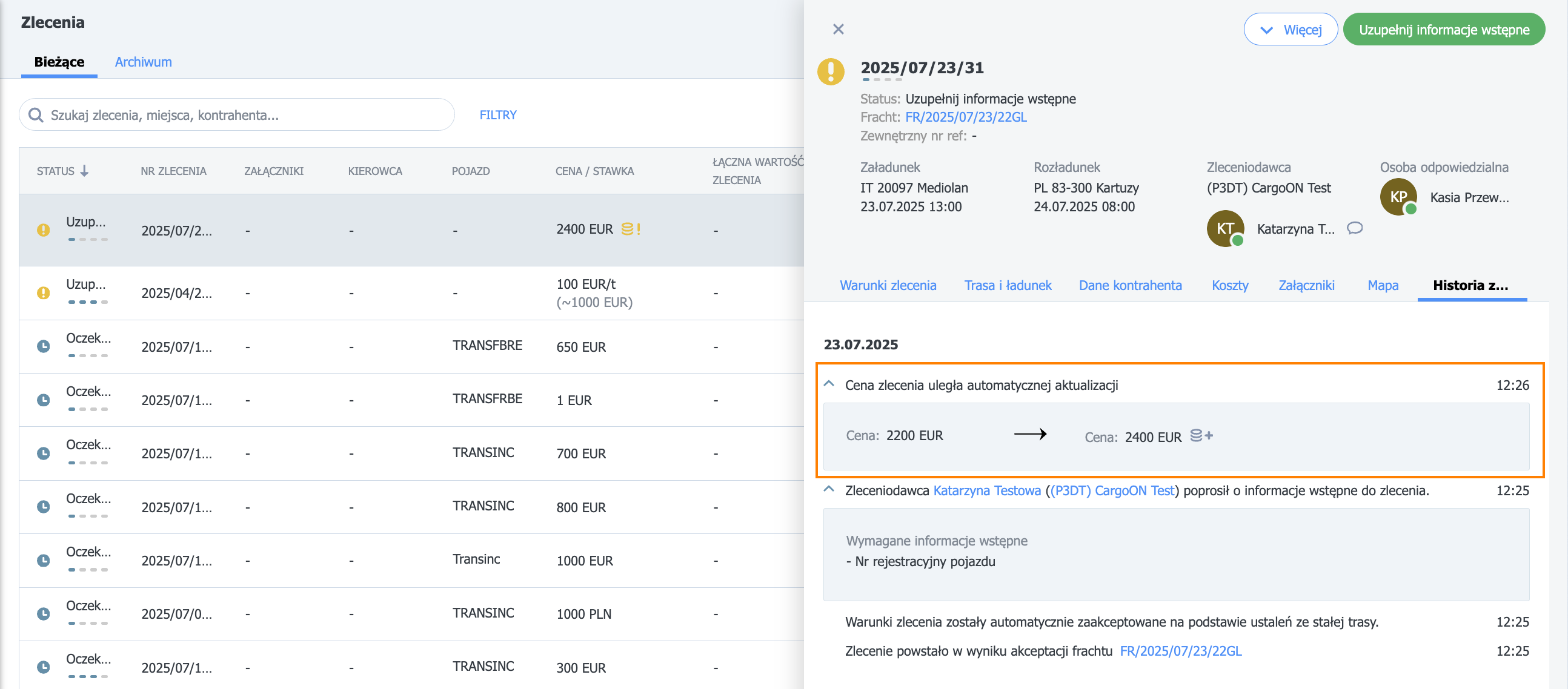Toeslag voor extra transactiepunt
- Vaste routevoorstel met een toeslag voor een extra bedieningspunt
- Een vracht-aanbieding toevoegen met publicatie naar een vaste route
- Wijziging van de toeslagwaarde na het aanmaken van de bestelling
- Vaste routevoorstel met een toeslag vanuit het perspectief van de vervoerder
- Vrachtaanbiedingen met een toeslag vanuit het perspectief van de vervoerder.
Wie kan deze functie gebruiken? De module is beschikbaar voor alle gebruikers van de CargoON-lijn en voor gebruikers van de TFF (Trans for Forwarders)-productlijn die de ARS-add-on hebben ingeschakeld - Automatiseringsoplossingen voor het publiceren van vrachtaanbiedingen (vaste routes en automatische regels). |
In het artikel leest u:
- hoe u een vaste route-aanbieding toevoegt met een toeslagvoor een extra bedieningspunt,
- hoe u een vracht-aanbieding toevoegt aan een vaste route met een toeslag voor een extra bedieningspunt.
Vaste routevoorstel met een toeslag voor een extra bedieningspunt
Om de toeslag voor een extra bedieningspunt te activeren, moet deze worden gekoppeld aan de samenwerkingsvoorwaarden van de vaste route.
- Ga naar de module Vaste routes met vervoerders en klik op de knop Route toevoegen.
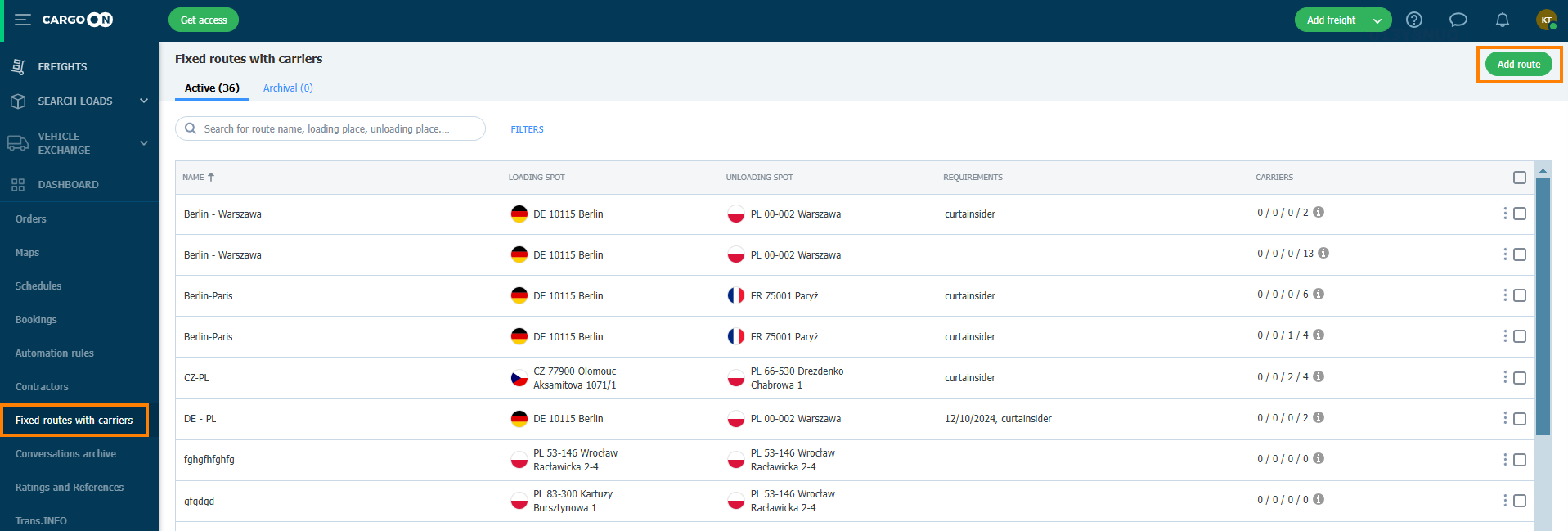
- Vul het vaste routeformulier in. Klik vervolgens op de knop Voorwaarden met de vervoerder toevoegen.
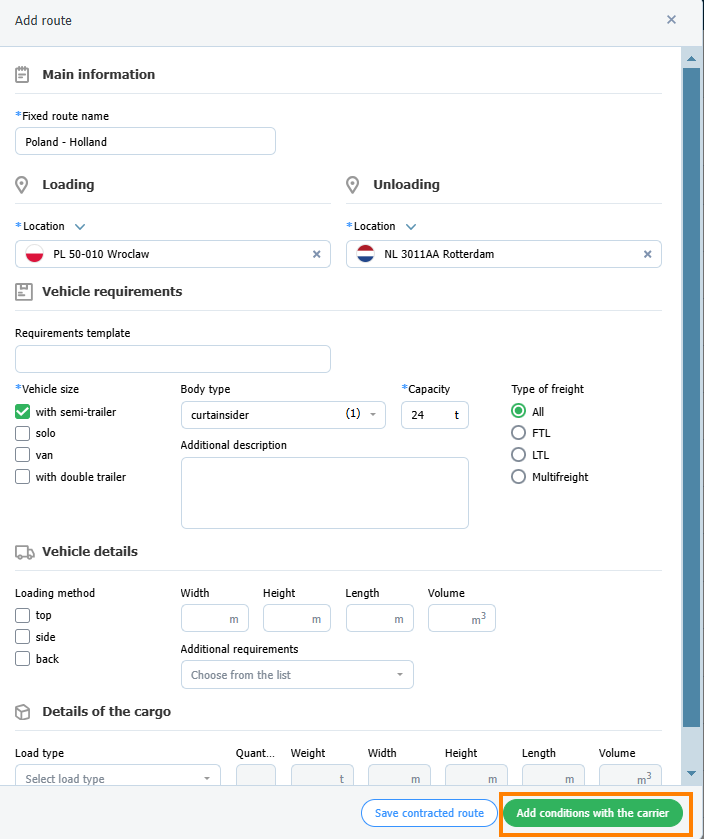
- In deze stap kunt u bij het instellen van de vaste routevoorwaarden een toeslag toevoegen met behulp van een vooraf gedefinieerde sjabloon. Als u geen sjabloon heeft, kunt u een toeslag toevoegen door het formulier in te vullen.
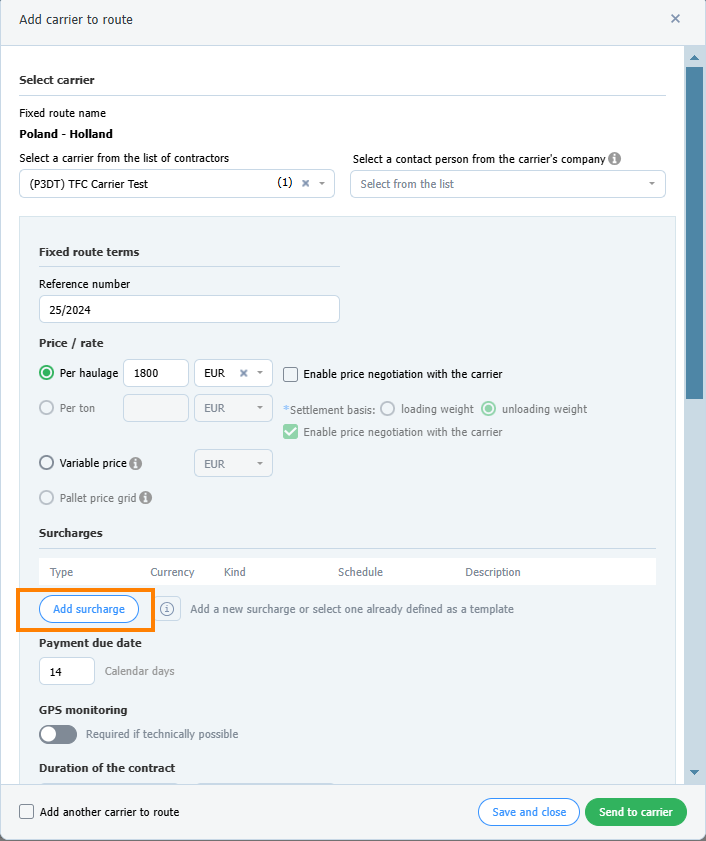
- De toeslagsjabloon voor een extra bedieningspunt is correct toegevoegd. Klik op de knop Verzenden naar de vervoerder.
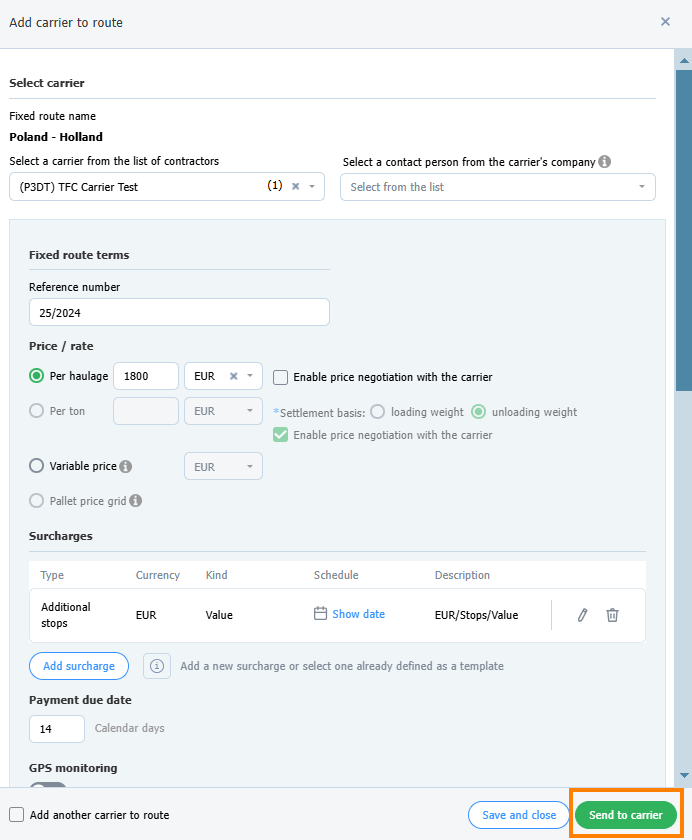
- De vaste route-aanbieding bevindt zich nu in het tabblad Onderhandeld en wacht op acceptatie door de vervoerder. In de kolom Huidige prijs ziet u het toeslagpictogram. Door erop te klikken kunt u de details bekijken.
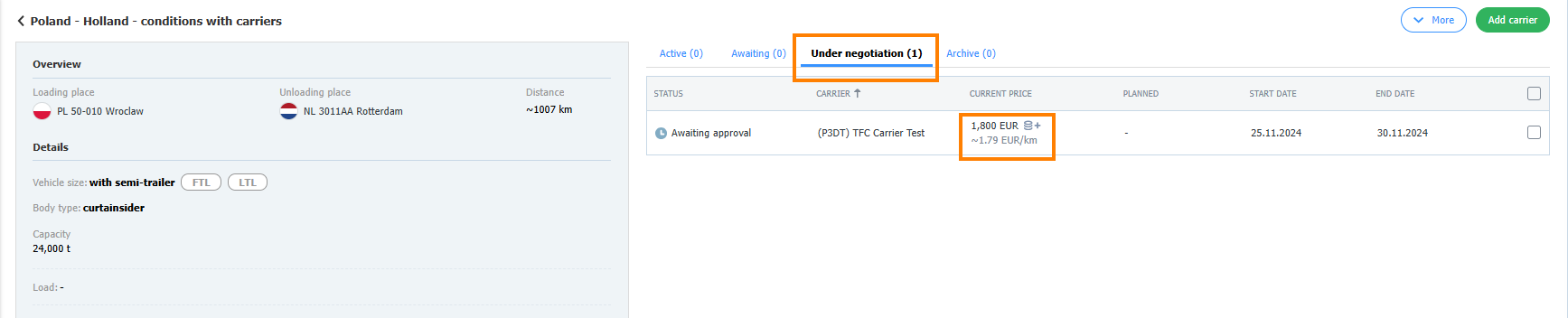
- De vervoerder heeft het vaste route-aanbod met een toeslag voor extra stops geaccepteerd.
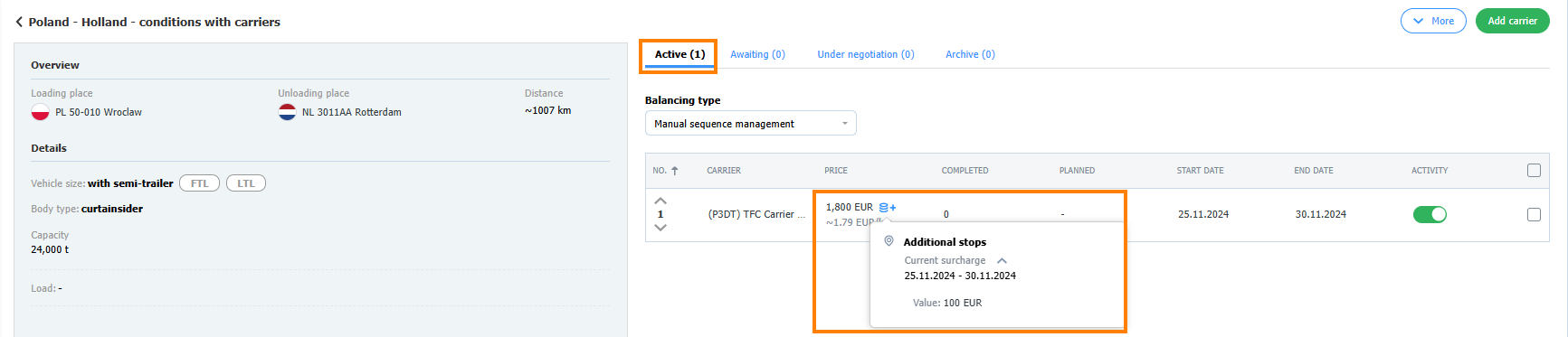
Een vracht-aanbieding toevoegen met publicatie naar een vaste route
- Klik op de knop Vracht toevoegen
- Vul het formulier in, verplichte velden zijn gemarkeerd met een sterretje.
- Selecteer in het gedeelte Vrachtpublicatiemodus Vaste routes en selecteer de route uit de lijst.
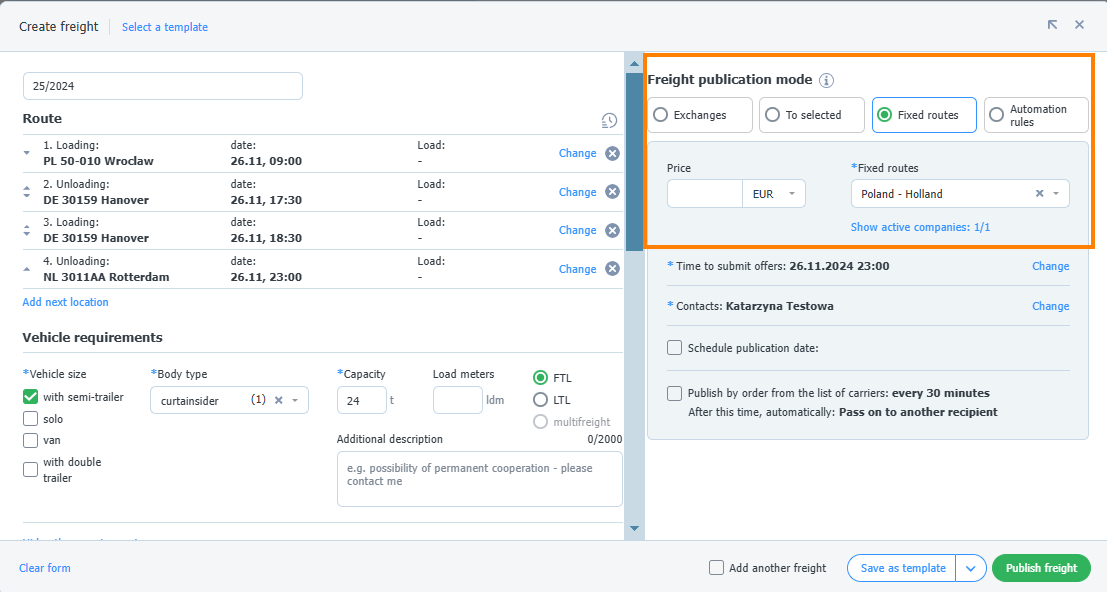
- Klik op de knop Vracht publiceren.
- Na acceptatie van de aanbieding door de vervoerder vindt u in de details de informatie over het eindtarief inclusief toeslag:
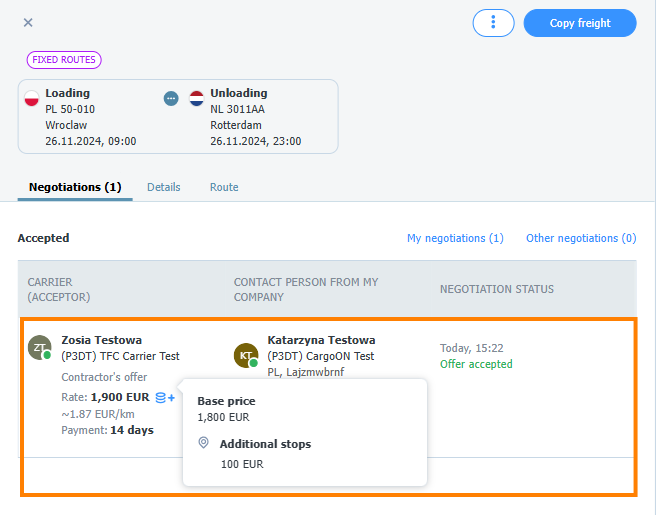
Wijziging van de toeslagwaarde na het aanmaken van de bestelling
- Om de toeslagwaarde te wijzigen, klikt u op de avatar, gaat u naar Instellingen > Vaste routes en selecteert u de toeslag die u wilt bewerken.
- Na het bijwerken van de toeslag verschijnt er een geel toeslaglabel op de opdrachtenlijst dat de wijziging aangeeft.

- Door op het toeslagpictogram te klikken, wordt het nieuwe tarief weergegeven.
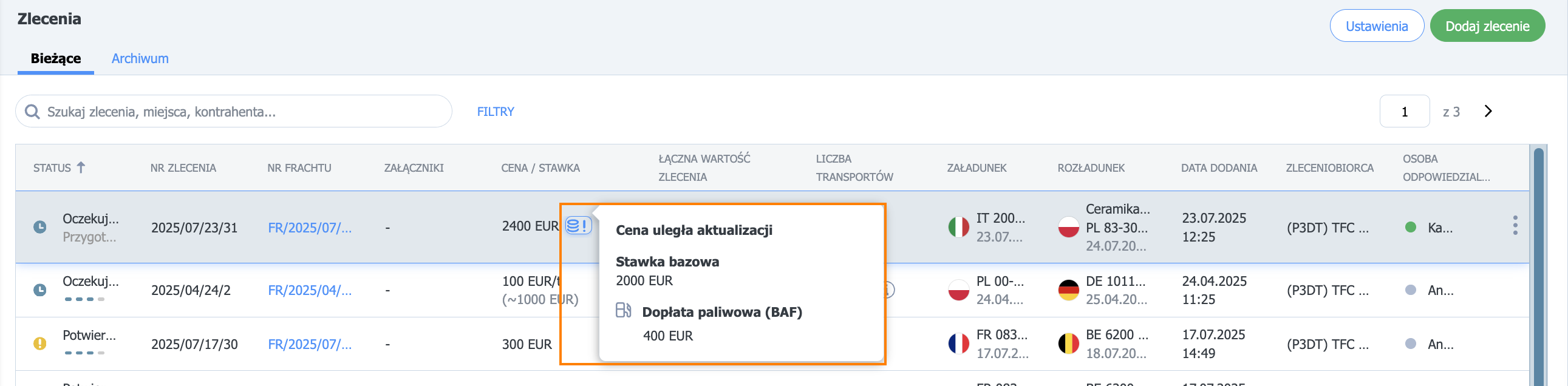
- In de opdrachtgegevens, in het tabbladтWijzigingsgeschiedenis, vindt u informatie over de automatische prijsupdate.
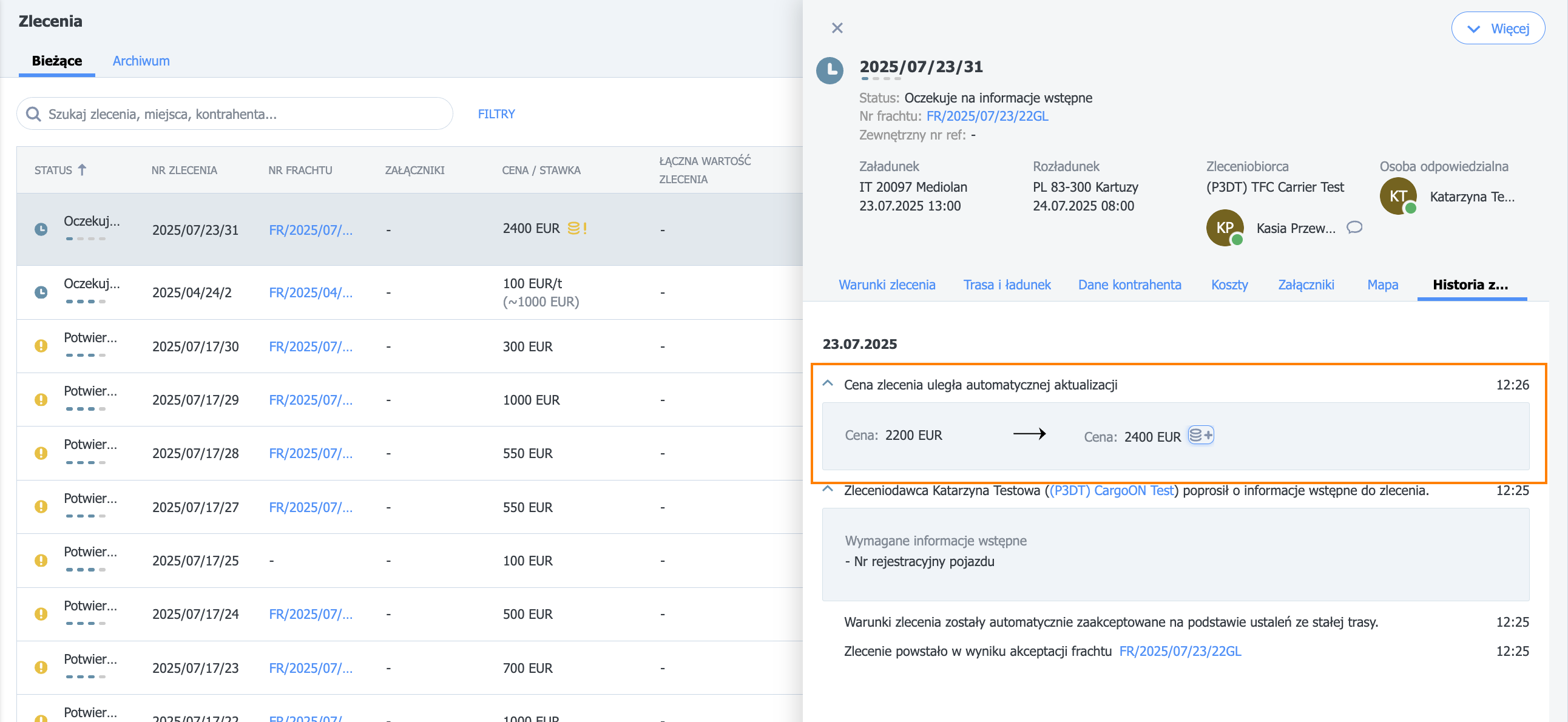
Vaste routevoorstel met een toeslag vanuit het perspectief van de vervoerder
Als de verlader een toeslag opneemt in de vaste routevoorwaarden, verschijnt het bijbehorende label in de lijst met vaste routes in de kolom prijs. Door op het label te klikken, ziet u aanvullende informatie over het type en de voorwaarden van de toeslag.
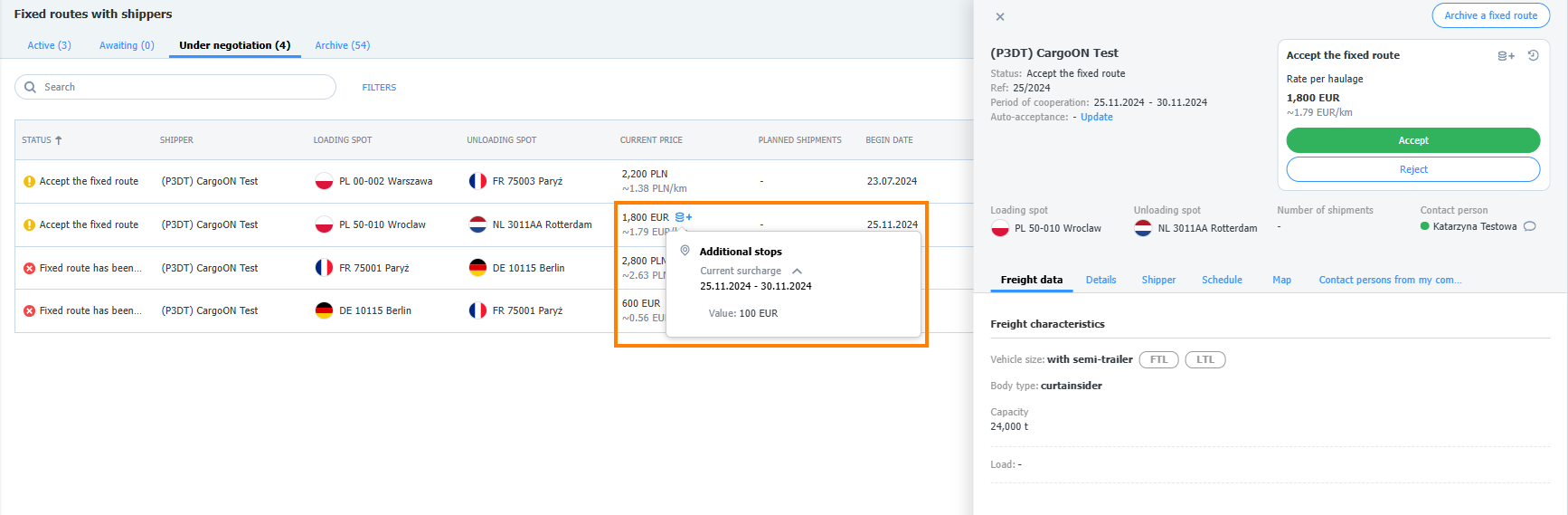
- Klik op de geselecteerde vaste route om de details te bekijken. In het vaste routevenster vindt u ook de toeslaglabels.
- Accepteer de vaste route.
Vrachtaanbiedingen met een toeslag vanuit het perspectief van de vervoerder.
De verlader heeft u een vrachtaanbieding gestuurd met publicatie naar een vaste route
- Ga naar de module Ladingen zoeken. In het tabblad Voor mij vindt u de aanbieding.
- Klik op de details en selecteer vervolgens Toeslagen bekijken - in de tooltip vindt u gedetailleerde informatie.
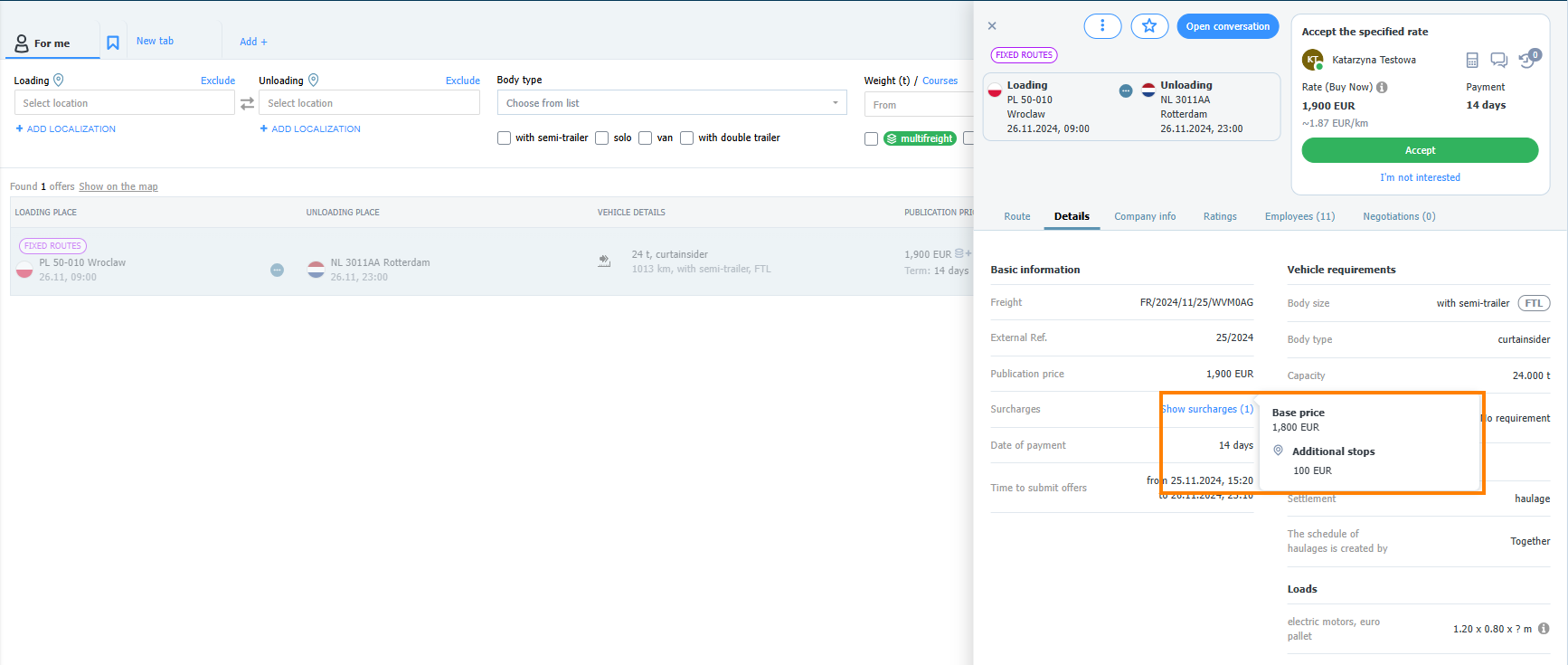
Nu kunt u de aanbieding accepteren of weigeren.

In de opdrachtdetails, in het tabblad Wijzigingsgeschiedenis, vindt u informatie over de automatische prijsupdate.